| 일 | 월 | 화 | 수 | 목 | 금 | 토 |
|---|---|---|---|---|---|---|
| 1 | ||||||
| 2 | 3 | 4 | 5 | 6 | 7 | 8 |
| 9 | 10 | 11 | 12 | 13 | 14 | 15 |
| 16 | 17 | 18 | 19 | 20 | 21 | 22 |
| 23 | 24 | 25 | 26 | 27 | 28 |
- cloud
- IT 신기술
- IT
- SQL 기초
- 카페 추천
- 속초 맛집
- 경주
- 코딩
- 경주 맛집 추천
- docker
- 경주 맛집
- 속초 여행
- 로지텍
- 도커
- 잠실 맛집
- 쿼리 기초
- 프론트엔드
- IT자격증
- 맛집 추천
- 리눅스
- 러닝
- Doker
- 경주 여행
- Amazon Web Service
- 네트워크
- 황리단길 맛집
- kubernetes
- 클라우드
- 쿠버네티스
- AWS
- Today
- Total
Devops 엔지니어 솔렐레 IT
리눅스 마스터 2급 - 2차 시험 총 정리 2 (쉘/ 프로세스 관리/ 에디터) 본문
리눅스 마스터 2급 - 2차 시험 총 정리 2 (쉘/ 프로세스 관리/ 에디터)
솔렐레_ 2019. 9. 16. 13:00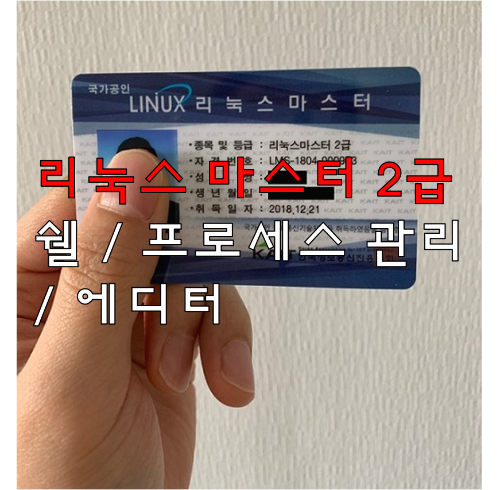
안녕하세요. 솔렐레입니다.
오늘은 리눅스 마스터 2차 시험 내용 중, 쉘과 프로세스 관리 그리고 에디터에 대해서 설명드리겠습니다. 리눅스 마스터는 다른 개념들은 기출문제를 풀면서 익힐 수 있지만 명령어와 옵션들은 암기가 필수라고 생각합니다. 이에 따라 암기가 필요한 내용에 대해 중점적으로 정리하도록 하겠습니다. 이 외의 개념들은 기출을 통해 오답 정리하신다면 많은 도움이 되실 것으로 생각됩니다. 그럼 이제 설명을 시작하도록 하겠습니다.
[리눅스 마스터 2급 요약정리 - 쉘]
1. 로그인 쉘 확인: /ext/shells 모든 사용 가능한 쉘 출력. echo$SHELL 현재 사용 중인 쉘 출력
2. 쉘 변경: chsh[옵션]계정명 쉘
| 옵션 | 설명 |
| -s | 지정하는 쉘을 앞으로 사용할 로그인 쉘로 변경 |
| -l | /etc/shells 파일 안에 지정된 쉘을 나열 |
3. usermod: usermod[옵션]계정명. 계정자의 정보를 변경할 때 사용
[리눅스 마스터 2급 요약정리 - 프로세스 관리]
1. signal: 프로세스에 이벤트 발생을 전달해주는 소프트웨어 인터럽트. kill -l에서 시그널 리스트 확인 가능
| 시그널 번호 | 시그널 | 설명 |
| 1 | SIGHUP | 터미널과 연결이 끊어졌을 때 |
| 2 | SIGINT | Ctrl + c 입력시 : 종료 |
| 3 | SIGQUIT | Ctrl + l 입력시 : 코어덤프 |
| 6 | SIGABRT | abort(비정상 종료 함수)에 의해 발생 |
| 9 | SIGKILL | 프로세스 강제 종료 시 |
| 13 | SIGPIPE | 종료된 소켓에 쓰기 시도 |
| 14 | SIGALRM | 알람 타이머 만료 시 발생 |
| 15 | SIGTERM | kill 시스템 호출 시 발생 |
| 17 | SIGCHLD | 자식 프로세스 종료 시 발생 |
| 18 | SIGCONT | 중지된 프로세스 실행 시 발생 |
| 19 | SIGSTOP | SIGCONT 시그널 받을 때까지 종료 |
| 20 | SIGSTP | Ctrl + z 입력 시 : 프로세스 대기 |
2. ps: 현재 실행 중인 프로세스 상태. ps[옵션]
| 옵션 | 설명 |
| -a | 현재 실행중인 모든 프로세스 출력 |
| -e | 모든 프로세스 정보 출력 |
| -u | 사용자 이름과 프로세스 시작 시간 출력 |
| -x | 접속된 터미널 뿐 아니라 사용되고 있는 모든 프로세스 출력 |
| -l | 자세한 정보 출력 |
3. pstree: 실행 중인 프로세스들을 트리 구조로 나타냄
| 옵션 | 설명 |
| -p | 프로세스 ID 표시 |
| -n | 프로세스 ID 정렬해서 표시 |
| -a | 명령행 인자를 포함한 정보를 트리 구조에 표시 |
| -h | 현재 프로세스와 부모 프로세스를 음영으로 강조하여 표시 |
4. jobs: 작업이 중지된 상태, 백그라운드로 진행상태 표시. jobs[옵션][작업번호]
| 옵션 | 설명 |
| -l | 프로세스 그룹 ID를 state 필드 앞에 표시 |
| -n | 프로세스 그룹 중, 대표 프로세스 ID 표시 |
| -p | 프로세스 ID를 한 행씩 표시 |
5. kill: ps 종료. kill[옵션][시그널 번호 or 이름][PID or 작업번호]
| 옵션 | 설명 |
| -l | 시그널 종류 나열 |
| -s + 시그널 번호 | 전달할 시그널의 종류 지정 |
| -1 -HUP | 프로세스를 재작 |
| -9 | 프로세스를 강제로 종료 |
6. killall: 여러 개의 프로세스를 한 번에 종료. kilall[옵션][프로세스명]
| 옵션 | 설명 |
| -g | 그룹을 지정하여 프로세스 종료 |
| -i | 프로세스 종료 전 확인 메세지 표시 |
| -l | 시그널 목록 표시 |
| -v | 상세 정보 표시 |
7. nice: 프로세스 우선순위 확인, 변경. -20(가장 높은 우선순위)~19(가장 낮은 우선순위)까지 우선순위가 있으며 디폴트 값은 10임
8. renice: 이미 실행 중인 프로세스 우선순위 변경. renice[옵션][NI값][옵션명]
| 옵션 | 설명 |
| -p | 프로세스 ID 지정 |
| -u | 사용자명 지정 |
| -g | 프로세스의 GID 지정 |
9. nohup: 프로세스가 중단되지 않고 background에서 작업 수행. 로그아웃 또는 터미널 창이 닫혀도 계속 실행되는 프로세스. 백그라운드로 작업될 수 있도록 명령 뒤에 '&' 명시
10. top: 시스템의 운영 상태를 실시간으로 모니터링. top[옵션][PID]
| 옵션 | 설명 |
| -d 시간 | 실시간 화면 출력 시간 지정 (초 단위) |
| -p PID | 모니터링할 프로세스 PID 지정 |
* top 명령어
| 옵션 | 설명 |
| h 또는 ? | 도움말 확인 |
| i | 좀비 프로세스 감춤 or 보여줌 |
| n | 지정된 개수만큼의 프로세스를 화면에 표시 |
| r | renice 값 변경하여 실행 우선순위 조정 |
| k PID | 지정된 PID 종료 |
| q or Ctrl + c | top 실행 종료 |
11. tail: 마지막 행을 기준으로 지정행까지 내용 출력
| 옵션 | 설명 |
| -f | 파일의 10줄 출력 후, 파일 내용 실시간 출력 |
| -n N(숫자) | N개 만큼 라인 출력 |
12. contab: 주기적으로 반복되는 일 자동 설정. /etc/ctontab
ex) * 4 * * 2,4 /etc/back.sh : 분 시 날짜 월요일 명령어
| 옵션 | 설명 |
| -l | crontab에 설정된 내용 출력 |
| -e | crontab 작성 또는 수정 |
| -r | crontab 내용 삭제 |
| -u | 특정 사용자의 일정 수정 |
[리눅스 마스터 2급 요약정리 - 에디터]
1. pico: 워싱턴 대학 Aboil kasar에서 만듦. 메모장과 유사한 기능을 가지고 있으며 추후 GNU에서 pico의 복제인 nano 개발 (자유 SW 아님)
| Crtl + o | 파일 저장 | Crtl + c | 현재 커서의 위치 표시 |
| Crtl + x | 파일 종료 | Crtl + T | 영문자의 철자 확인 |
| Crtl + R | 현재 커서에서 다른 파일을 불러옴 | Crtl + w | 키 누르고 문자열 입력시 원하는 문자열을 찾음 |
| Crtl + A | 현재 행 맨 앞으로 이동 | Crtl + k | 현재 파일 삭제 |
| Crtl + E | 현재 행 맨 끝으로 이동 | Crtl + u | 마지막으로 삭제한 라인 복구 |
| Crtl + v | 이전 페이지로 | Crtl + I | 화면 갱신 |
| Crtl + y | 다음 페이지로 |
2. emas: 리차드 스콜만이 만든 편집기. 매크로 기능이 있는 텍스트 교정기 및 편집기
| Crtl + s | 파일 저장 | Crtl + E | 커서를 줄의 맨 뒤로 이동 |
| Crtl + c | 편집 종료 | Crtl + N | 커서를 한줄 아래로 이동 |
| Crtl + w | 잘라내기 | Crtl + G | 진행되고 있는 명령어 끔 |
| Crtl + k | 커서 뒤 한줄 삭제 | Crtl + S + 문자열 | 커서 아랫부분 찾을 문자열 검색 |
| Crtl + A | 커서를 줄의 맨 앞으로 이동 | Crtl + R + 문자열 | 커서 윗 부분 찾을 문자열 검색 |
3. vi: 빌 조이가 만든 편집기. 리눅스 배포판/유닉스 기본 포함. mode 형 편집기

(1) 입력 모드
| a | 커서 뒤에서부터 입력 | I | 줄의 시작 부분에 입력 |
| A | 줄의 마지막에 입력 | o | 현재 줄 다음 줄에 입력 |
| i | 현재 문자 앞에 입력 | O | 커서가 있는 줄 위에 입력 |
(2) 편집 모드: 저장, 종료, 환경설정
| :wq | 버퍼를 파일에 저장하고 종료 | :q | 버퍼 내용과 파일이 일치할 경우 종료 |
| :q! | 강제 종료 | :setnu 또는 :set nonu | 줄번호 표시 또는 해제 |
(3) 명령 모드: 삭제, 저장, 붙여 넣기
| 삭제 | x | 커서가 위치한 곳의 한 문자 삭제 |
| dd | 한 라인 삭제 | |
| dw | 커서 위치에서 오른쪽 한 단어 삭제 | |
| db | 커서 위치에서 왼쪽 한 단어 삭제 |
| 복사 | yy | 한 라인 복사 |
| yw | 커서 위치에서 오른쪽 한 단어 복사 | |
| yb | 커서 위치에서 왼쪽 한 단어 복사 |
| 붙여넣기 | p (소문자) | 커서 위치 오른쪽에 붙여넣기 |
| P (대문자) | 커서 위치 왼쪽에 붙여넣기 |
다음 포스팅에서는 리눅스의 소프트웨어 설치 및 삭제 그리고 장치 설정에 대해 정리하도록 하겠습니다. 명령어를 외우신 어렵지만 시험장에서 보면 기억이 날 정도는 많이 봐 두는 게 좋을 것 같습니다. 감사합니다.
'Devops 엔지니어가 알려주는 IT 기본 지식 > IT 자격증' 카테고리의 다른 글
| AWS Certified Solutions Architect (기출 문제 / 풀이 / 개념) - CloudFormation (0) | 2022.05.14 |
|---|---|
| 리눅스 마스터 2급 - 2차 시험 총 정리 4 (X 윈도우/ 인터넷 활용/ 응용 분야) (1) | 2019.09.20 |
| 리눅스 마스터 2급 - 2차 시험 총 정리 3 (소프트웨어 설치 및 삭제/ 장치 설정) (0) | 2019.09.18 |
| 리눅스 마스터 2급 - 2차 시험 총 정리 1 (권한 및 그룹 설정 / 파일시스템 관리) (0) | 2019.09.14 |




